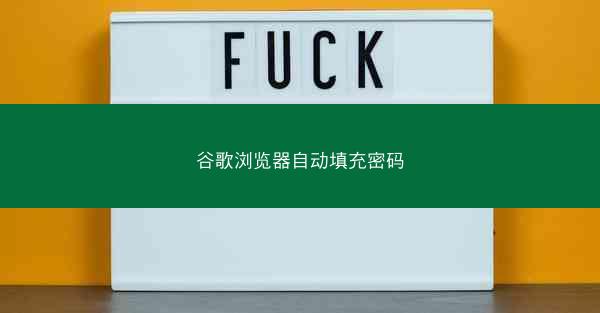
随着互联网的普及,越来越多的用户开始使用在线服务,如电子邮件、社交媒体、电子商务等。在这些服务中,密码是保护用户账户安全的重要手段。记忆多个复杂的密码对于许多用户来说是一项挑战。谷歌浏览器提供的自动填充密码功能,为用户解决了这一难题。本文将详细介绍谷歌浏览器自动填充密码的功能及其使用方法。
什么是谷歌浏览器自动填充密码
谷歌浏览器自动填充密码功能,是指浏览器能够自动识别用户在网页上输入的登录信息,并将这些信息存储在浏览器的密码管理器中。当用户再次访问同一网站时,浏览器会自动填充用户名和密码,从而简化登录过程。
启用谷歌浏览器自动填充密码功能
要启用谷歌浏览器自动填充密码功能,用户需要按照以下步骤操作:
1. 打开谷歌浏览器,点击右上角的三个点,选择设置。
2. 在设置页面中,找到密码选项,点击进入。
3. 在密码页面中,确保自动填充密码选项已开启。
如何添加密码到谷歌浏览器自动填充列表
当用户在网页上登录账户时,谷歌浏览器会提示用户将密码添加到自动填充列表中。以下是添加密码的步骤:
1. 在登录页面输入用户名和密码。
2. 点击登录按钮后,谷歌浏览器会弹出提示框,询问是否将密码保存到自动填充列表中。
3. 点击保存按钮,即可将密码添加到自动填充列表。
如何使用谷歌浏览器自动填充密码
当用户再次访问已保存密码的网站时,谷歌浏览器会自动填充用户名和密码。以下是使用自动填充密码的步骤:
1. 打开需要登录的网站。
2. 在用户名和密码输入框中,等待谷歌浏览器自动填充信息。
3. 点击登录按钮,即可快速登录账户。
谷歌浏览器自动填充密码的安全性
谷歌浏览器自动填充密码功能的安全性较高,因为它使用了加密技术来保护用户的密码。用户仍需注意以下几点以确保密码安全:
1. 不要在公共或不可信的网站上使用自动填充密码功能。
2. 定期更改密码,以降低密码泄露的风险。
如何管理谷歌浏览器自动填充密码
用户可以随时查看、修改或删除谷歌浏览器自动填充的密码。以下是管理自动填充密码的步骤:
1. 打开谷歌浏览器,点击右上角的三个点,选择设置。
2. 在设置页面中,找到密码选项,点击进入。
3. 在密码页面中,可以查看所有已保存的密码,并进行修改或删除操作。
谷歌浏览器自动填充密码功能为用户提供了极大的便利,简化了登录过程。用户可以轻松启用、使用和管理这一功能。用户还需注意密码安全,确保账户安全。










